Tambahkan dengan cepat beberapa pengirim dan penerima email dari daftar email ke kontak di Outlook
Kutools untuk Outlook
Di Outlook, kita dapat menambahkan pengirim dan penerima dari pesan email ke kontak dengan mengklik kanan pada alamat yang ditentukan dan memilih Tambahkan ke Kontak Outlook fitur. Tapi, jika ada beberapa pengirim dan penerima beberapa pesan perlu ditambahkan ke kontak sekaligus, fitur ini akan membosankan dan menyita waktu. Di sini, saya dapat memperkenalkan alat yang berguna - Kutools untuk Outlook, Dengan yang Tambahkan dari Pesan utilitas, Anda dapat dengan cepat menambahkan semua pengirim dan penerima dari pesan email ke kontak tanpa duplikat.
Tambahkan beberapa pengirim dan penerima email dari daftar email ke kontak
- Otomatiskan pengiriman email dengan CC / BCC Otomatis, Maju Otomatis berdasarkan aturan; mengirim Balas otomatis (Di Luar Kantor) tanpa memerlukan server pertukaran...
- Dapatkan pengingat seperti Peringatan BCC saat membalas semua saat Anda berada di daftar BCC, dan Ingatkan Saat Lampiran Hilang untuk lampiran yang terlupakan...
- Tingkatkan efisiensi email dengan Balas (Semua) Dengan Lampiran, Tambahkan Ucapan atau Tanggal & Waktu secara Otomatis ke Tanda Tangan atau Subjek, Balas Beberapa Email...
- Sederhanakan pengiriman email dengan Ingat Email, Alat Lampiran (Kompres Semua, Simpan Otomatis Semua...), Hapus Duplikat, dan Laporan Cepat...
Tambahkan beberapa pengirim dan penerima email dari daftar email ke kontak
Untuk menambahkan semua atau beberapa pengirim dan penerima dari pesan email yang dipilih ke folder Kontak dengan cepat dan mudah, lakukan langkah-langkah berikut:
1. Pilih email di milis yang berisi pengirim dan penerima yang ingin Anda tambahkan ke kontak.
2. Lalu klik Kutools Ditambah > Tambahkan dari Pesan, lihat tangkapan layar:

3. di Tambahkan kontak dari pesan kotak dialog:
(1.) Pilih folder kontak di mana Anda ingin mencari alamat dari Folder Tujuan kotak daftar;
(2.) Anda dapat menentukan jumlah maksimum email dengan kontak tambahan yang akan ditampilkan di Nomor surat kotak, atau Anda dapat memeriksa Tampilkan semua email pilihan untuk mendaftar semua email.
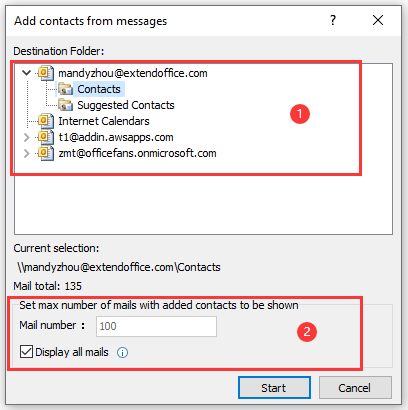
4. Setelah menyelesaikan opsi, silakan klik Start tombol untuk menjalankan fitur ini, dan a Kutools untuk Outlook kotak dialog akan muncul untuk memberi tahu Anda tentang Tambahkan penyelesaian, silakan klik OK tombol untuk menutup dialog.
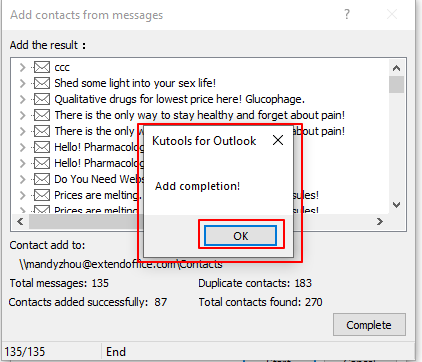
5. Kemudian semua pengirim dan penerima email dari email yang dipilih telah ditambahkan ke folder kontak tertentu satu per satu, dan kontak duplikat juga dihapus. Klik Menyelesaikan tombol untuk menyelesaikan penambahan.
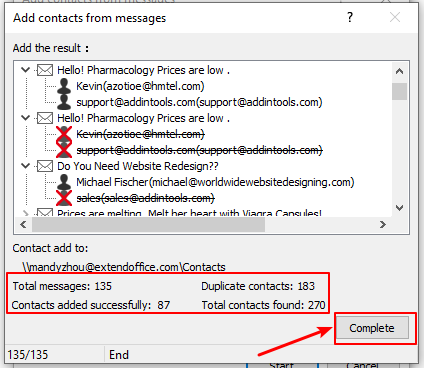
Demo: Tambahkan beberapa pengirim dan penerima email dari daftar email ke kontak
jenis: Dalam video ini, Kutools tab ditambahkan oleh Kutools untuk Outlook. Jika Anda membutuhkannya, silakan klik di sini untuk mendapatkan uji coba gratis 60 hari tanpa batasan!
Alat Produktivitas Kantor Terbaik
Kutools untuk Outlook - Lebih dari 100 Fitur Canggih untuk Meningkatkan Outlook Anda
🤖 Asisten Surat AI: Email profesional instan dengan keajaiban AI--satu klik untuk mendapatkan balasan jenius, nada sempurna, penguasaan multibahasa. Ubah email dengan mudah! ...
📧 Email Otomatis: Di Luar Kantor (Tersedia untuk POP dan IMAP) / Jadwal Kirim Email / Auto CC/BCC Sesuai Aturan Saat Mengirim Email / Penerusan Otomatis (Aturan Lanjutan) / Tambah Salam Otomatis / Secara Otomatis Membagi Email Multi-Penerima menjadi Pesan Individual ...
📨 email Management: Mengingat Email dengan Mudah / Blokir Email Penipuan berdasarkan Subjek dan Lainnya / Hapus Email Duplikat / Pencarian / Konsolidasi Folder ...
📁 Lampiran Pro: Penyimpanan Batch / Pelepasan Batch / Kompres Batch / Penyimpanan otomatis / Lepaskan Otomatis / Kompres Otomatis ...
🌟 Antarmuka Ajaib: 😊Lebih Banyak Emoji Cantik dan Keren / Tingkatkan Produktivitas Outlook Anda dengan Tampilan Tab / Minimalkan Outlook Daripada Menutup ...
👍 Keajaiban sekali klik: Balas Semua dengan Lampiran Masuk / Email Anti-Phishing / 🕘Tampilkan Zona Waktu Pengirim ...
👩🏼🤝👩🏻 Kontak & Kalender: Batch Tambahkan Kontak Dari Email yang Dipilih / Bagi Grup Kontak menjadi Grup Individual / Hapus Pengingat Ulang Tahun ...
Lebih 100 Fitur Tunggu Eksplorasi Anda! Klik Di Sini untuk Menemukan Lebih Banyak.

